D'abord
Il faut bien configurer Outlook Express:
1-
Dans Outlook , Ouvrir un nouveau message
2-
Vous assurer d'être en format "texte enrichi (HTML)"
3-
Dans Affichage, cocher "Modifier la source"
ce
qui vous donnera 3 onglets au bas de la fenêtre de message qui vous
permettra de manipuler la source du message (2ème onglet).
L'onglet
"Modifier", est celui sur lequel on travaille normalement pour écrire
notrre message
L'onglet
"Source", affiche la source html de votre document
L'onglet
"Apercu", affiche l'aperçu de votre message comme il sera vu par le
récipiendaire.
4-
Maintenant que vous êtes bien configurée, on peut commencer à changer
les couleurs des lettres par des couleurs personnalisées.
5-
Il faut d'abord être dans le premier onglet "Modifier". Écrire
un texte, sélectionner le texte,et avec l'outil texte de Outlook, changer
la couleur du texte par une couleur autre que le noir et le blanc, par
exemple ici j'ai choisi
"rouge"
.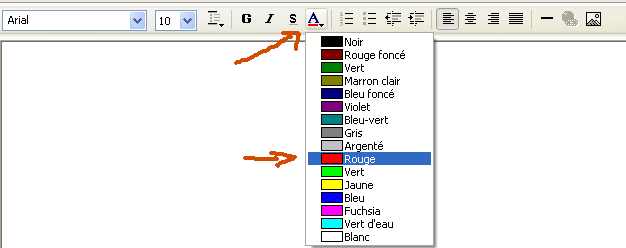
6-
Maintenant si vous aller vérifier dans l'onglet source, un code de couleur
HTML aura été créé pour la couleur Rouge de Outlook et vous pourrez
lire ceci:
<FONT
color=#ff0000
(qui
correspond à la couleur rouge)
7-
C'est ce code de couleur que vous devez aller changer pour la remplacer
par une couleur personnalisée de votre choix. Par exemple si vous désirez
utiliser une couleur qui fait partie d'un papier à lettre que vouz avez
créé, dans PSP , avec la pipette  cliquer sur la couleur voulue et faire une copie du code
HTML généré dans la palette de couleur (CTRL-C)
cliquer sur la couleur voulue et faire une copie du code
HTML généré dans la palette de couleur (CTRL-C)
Et
ensuite retourner dans votre source du message (2ème onglet) et remplacer
le code de couleur par le nouveau code de couleur généré. Dans mon exemple,
j'ai remplacé la couleur rouge #ff0000 par
le vert #08841, dans ma source je pourrai maintenant lire
ceci:
FONT
color=#08841C>ceci.
8-
Le principe est le même pour l'arrière plan si vous n'utilisez pas d'image
d'arrière-plan. Choisir un couleur standard d'outlook, ici j'ai choisi
le bleu de ce fond
Si
je regarde dans mon onglet Source, complètement au début du
message, un nouveau code de couleur d'arrière plan aura été créé
(bg color)et vous pourrez lire ceci:
<!DOCTYPE
HTML PUBLIC "-//W3C//DTD HTML 4.0 Transitional//EN">
<HTML><HEAD>
<META http-equiv=Content-Type content="text/html; charset=windows-1252">
<META content="MSHTML 6.00.2719.2200" name=GENERATOR>
<STYLE></STYLE>
</HEAD>
<BODY bgColor=#00ffff>
qui
correspond au bleu d'Outlook.
C'est
donc le code #00ffff que vous devez remplacer par votre nouveau code
de couleur choisi.
Il
existe aussi plusieurs petits utilitaires gratuits sur Internet pour
générer des codes de couleur. Pour en avoir essayé plusieurs j'ai adopté
celui-ci qui est gratuit et que vous trouverez à cette adresse:
En
espérant que ce petit topo vous a plu.
Nicole


